Bán buôn máy thủy bình tại Vĩnh Long
Công ty Trắc địa Lê Linh là tổng đại lý... Xem chi tiết →
Sau đây tôi xin giới thiệu một số lệnh biên tập bản đồ thong dụng trong phần mềm MicroStation, bao gồm sao chép, dịch chuyển đối tượng, sửa chữa đối tượng, thay đổi thuộc tính đối tượng, làm việc với fence, tạo vùng, tô màu…
1.Nhóm lệnh sao chép, dịch chuyển đối tượng
1-Copy Element: Sao chép đối tượng
2-Move Element: Dịch chuyển đối tượng
Đánh dấu / không vào ô Make Copy để chuyển đối giữa hai lệnh Copy và Move
2-Move Paralell: Sao chép/ dịch chuyển đối tượng với một khoảng cách cho trước. Nhập giá trị khoảng cách và ô Distance.
4-Scale Element: Thay đối tỉ lệ đối tượng. Nhập tỷ lệ thu phóng đối tượng vào ô X scale và Y scale
5-Rotate: Quay đối tượng. Chon phương pháp quay-Method
6-Mirror: Lấy đối xứng vói đối tượng.
7-Construct Array: Tạo mảng
2/ Nhóm lệnh sửa chữa đối tượng
1-Modify Element: Thay đối 2 đầu mút đối tượng
2-Delete Part Of Element: Xóa một phần đối tượng
3-Extend Line: Kéo dài, thu ngắn đối tượng ( hướng không đổi)
4-Extend 2 ELement to Intersection: Kéo dài thu ngắn đối tượng đến giao điểm của 2 đối tượng đó.
5- Extend Element to Intersection: Kéo dài đối tượng đến giao với một đối tượng khác
6-Trim Element: Xóa phần đoạn thẳng thừa
3/ Nhóm lệnh thay đối thuộc tính đối tượng
 Change Element Attributes: Thay đổi thuộc tính đối tượng
Change Element Attributes: Thay đổi thuộc tính đối tượng
![]() Change Element to Active Fill Type: Thay đổi thuộc tính của các đối tượng dạng vùng
Change Element to Active Fill Type: Thay đổi thuộc tính của các đối tượng dạng vùng
4/. Lệnh xóa đối tượng: ![]()
5/ Nhóm lệnh làm việc với Fence
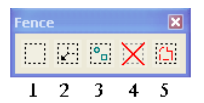
1- Place Fence: Tạo Fence.
2- Modify Fence: Sửa chữa Fence.
3- Manipulate Fence Contents: Sao chép, dịch chuyển, quay
các đối tượng sử dụng Fence.
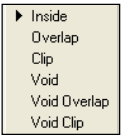
4- Delete Fence Contents: Xóa các đối tượng sử dụng Fence.
5- Drop Fence Contents: Phá vỡ liên kết (Drop) giữa các đối tượng
khi làm việc với Fence
Chú ý: Khi thực hiện các lệnh có sử dụng Fence, các lệnh sẽ có tác
dụng khác nhau tuỳ thuộc vào nội dung của Fence (fence mode), xem chức năng của từng fence mod ở phần sử dụng fence của chương này
6/ Nhóm lệnh tạo liên kết/phá vỡ liên kiết các đối tượng
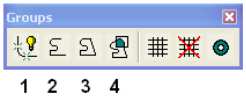
1- Drop Element: Phá vỡ liên kết các đối tượng.
2- Create Complex Change: Tạo liên kết giữa các đối
tượng.
3- Create Complex Shape: Tạo vùng từ những đối
tượng riêng lẻ., trong đó :
– Manual: Tạo vùng bằng cách chọn lần lƣợt các đối tượng của vùng. Nếu các đối
tượng không khép kín, chương trình tự động khép kín vùng.
– Automatic: Bấm chuột vào 1 đường bao của vùng, chương trình tự động dò tìm
đường bao của vùng. Nếu chọn sai đường bao, ấn phím phải chuột, chương trình
sẽ dò tìm theo hướng khác.
4- Create Region: Lệnh tô màu cho đối tượng khép kín.
Xuất hiện của sổ Create Region, cần thực hiện các bước sau:
– Chọn phương pháp tạo vùng (Method)
+ Intersection: Lấy vùng là giao của 2 vùng.
+ Union: Cộng vùng.
+ Deffrence: Trừ vùng.
+ Flood: Tạo vùng.
Chọn phương pháp tạo vùng là Flood.
– Chọn kiểu tô màu (Fill Type)
+ None: Không tô màu.
+ Opaque: Tô màu không có đường viền. (Chọn kiểu này)
+ Outlined: Tô màu có màu viền vùng (màu viền quanh vùng là màu trên
thanh công cụ Primary Tools)
– Chọn màu tô: Fill Color.
– Đánh dấu vào Keep Original để giữ các vùng xung quanh.
Sau đó, bấm chuột vào 1 điểm ở trong thửa đất, con chuột sẽ tự động dò tìm đường bao
của thửa đất, ấn tiếp phím Data kết thúc tô màu.